TUTORIAL GIMP: Escalar Imágenes (parte 2) Escalado Líquido · 20 febrero 2009, 01:38

Hace poco vimos cómo realizar el escalado de una imagen .
Si creíais que lo habíais visto todo al respecto, leed con atención…
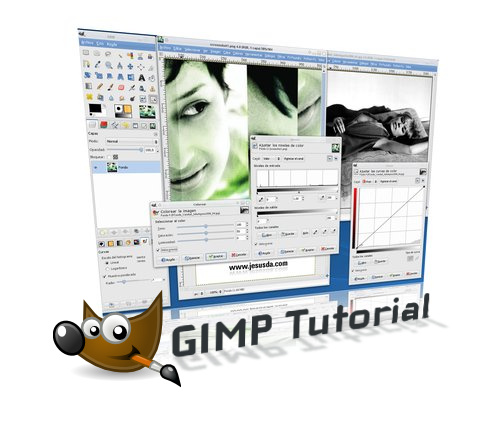

Escalar Imágenes (o cómo cambiar el tamaño de una fotografía) usando el ESCALADO LÍQUIDO (Liquid Rescale)
Para este tutorial seguiremos usando la imagen titulada “Mikri”, original de Nikosalpha:
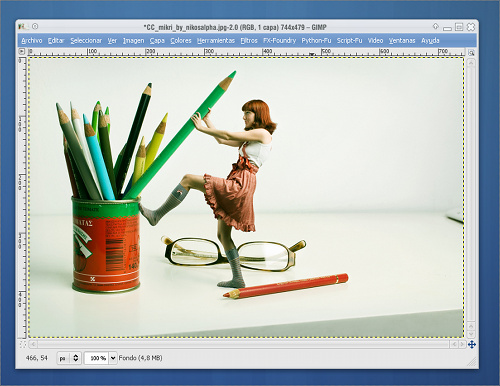
Hasta aquí hemos visto lo que sería el escalado tradicional de una imagen, pero Gimp, haciendo honor a su fama de herramienta potente y versátil, provee otro modo de escalar imágenes muy interesante y útil:
Se trata del plugin de escalado líquido , que permite cambiar el tamaño de una imagen de forma inteligente, identificando automáticamente los elementos principales de la imagen, de forma que podemos preservar su tamaño en el escalado.
Hace muy poco que este sistema de escalado se incorporó a Photoshop, pero ya hace tiempo que los usuarios de Gimp disfrutamos del Escalado Líquido; de hecho, ya os hablé del Escalado Líquido en esta misma bitácora .
Los usuarios de Debian podéis instalar este plugin fácilmente, pues viene incluido en el paquete gimp-plugin-registry. El resto de usuarios podéis descargar liquid-rescale de su web oficial.
Veamos cómo funciona:
Bastará con selecciónar la opción CAPA > LIQUID RESCALE y nos aparecerá el diálogo de configuración:
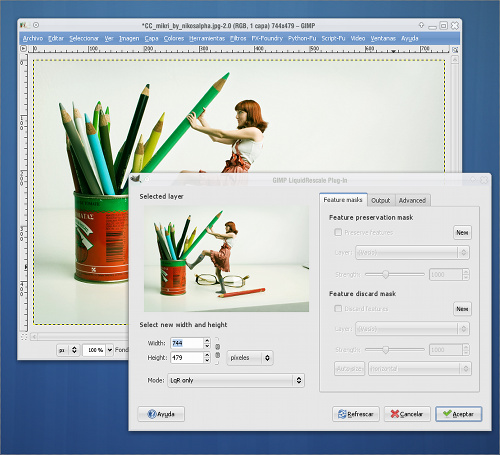
Como véis, aunque tiene más opciones que el de escalado tradicional, es fácil de entender. Nos centraremos por ahora sólo en introducir el tamaño de la altura y anchura (en futuros tutoriales veremos el resto de funciones).
En este caso, reduciremos la anchura de la imagen a 500 píxeles, mientras mantenemos la altura.
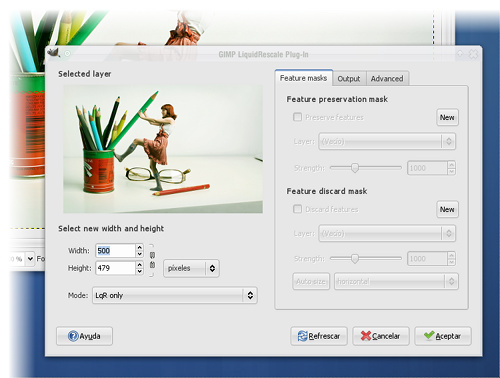
Usando el escalado tradicional obtendríamos una imagen “apretada”, con los elementos deformados, pero con el escalado líquido se identifican los elementos principales de la imagen y se “comprimen” sólo aquellos que son secundarios.
Mirad la comparación:

Lógicamente el acabado final va a depender de las características de la imagen y del tamaño de la imagen resultante. Así que en algunos casos funcionará mejor que en otros.
Bueno, pues ya sabéis cómo reducir o ampliar una imagen, no sólo del modo básico y tradicional, sino mediante este nuevo (y seguro que desconocido para muchos de vosotros) sistema de escalado líquido.
Espero que os haya gustado. Nos vemos en el próximo tutorial. ;)

- Escalar Imágenes con Gimp (parte 1)
- Liquid Rescale para Gimp
- Cómo Instalar Gimp en Linux, Windows y MacOs
— jEsuSdA 8)
Comentarios
EBOOKS: Cuadernos de Tecnología | HOWTO: Instalar Zsnes en Debian amd64





Impresionante, desconocia esta técnica, pero menudos resultados.
— Mike · 20 febrero 2009, 15:14 · #
Hubiese estado bien que pusieras la imagen original para poder hacer las mismas pruebas que hiciste tu.
Saludos
— shakaran · 22 febrero 2009, 15:37 · #
Acabo de instalar el paquete en Ubuntu 9.04 y con Gimp 2.6 y en el menu capas no veo ninguna opción parecida para el escalado liquido.
Saludos
— shakaran · 22 febrero 2009, 15:47 · #
@shakaran
Si lees con detenimiento el tutorial, verás que hay que instalarlo aparte.
En distribuciones tipo Debian y derivadas, viene en el paquete gimp-plugin-registry.
Salu2 de jEsuSdA 8)
— jEsuSdA 8) · 22 febrero 2009, 19:23 · #
@jEsuSdA: cuando dije que instale el paquete fue el de gimp-plugin-registry (no el de gimp) tal vez me exprese mal.
De todas maneras me dio error al instalar (tuve que reportarlo)
https://bugs.launchpad.net/ubuntu/+source/gimp-plugin-registry/+bug/332896
Asi que por eso no aparecía el menu.
Por otro lado me ha chocado ver hoy tambien en mis feeds esta misma entrada duplicada, creo que te estan copiando descaradamente los articulos en el blog de mantis (aunque pongan la fuente, es el contenido exactamente igual y eso google lo penaliza):
http://www.mantistechs.com/blog/2009/02/22/tutorial-gimp-escalar-imagenes-parte-2-escalado-liquido-4.html
— shakaran · 23 febrero 2009, 04:47 · #
@shakaran
Ahora entiendo! Tiene toda la pinta de que, efectivamente falló al instalarse el plugin.
Por otro lado te agradezco que me avisaras del caso de plagio por parte de pantistechs.
Ya les he enviado un correo instándoles a que dejen de plagiar contenidos de mi blog, pues observé que copian sistematicamente mis posts sin acatar la licencia de publicación de contenidos.
Salu2 y Gracias por avisar!
Si sabéis de algún otro sitio que plagie completamente contenidos, por favor, avisad. ;)
Salu2 de jEsuSdA 8)
— jEsuSdA 8) · 23 febrero 2009, 08:49 · #
Excelente!, es muy buena forma de cambiar el tamaño a las imágenes, ahora si se verán bien todos mis wallpapers. Gracias.
— Daniel R · 25 febrero 2009, 05:36 · #
He intentado probar lo del escalado líquido, pero tras intalar el plugin en Windows, sí que me aparece la opción de Liquid rescale…, pero deshabilitada (y en gris). ¿Se os ocurre que podría hacer para poder utilizarla?
— Pepe · 16 julio 2009, 11:58 · #
Hola, alguien sabe si existe un solo paquete o instalador de plugin-registry de gimp para windows??
Ya que de momento nu tengo debian y me gustaria saber si existe para windows
De antemano gracias
— hijodeanubis · 19 marzo 2010, 21:26 · #
hola mira esta muy bueno el tuto pero tengo un problema,aunque me descarga en la web oficial para poder hacer el escalado liquido no me sale en capa la opcion liquid scale,me podris ayudar?…porfa….
— maite · 25 marzo 2010, 22:29 · #
Hola @MAITE,
Lo primero y principal es saber qué sistema operativo usas, puesto que la instalación del plugin va a depender esencialmente de si usas Windows, Linux , Mac u otro…
Entonces, dependiendo de tu sistema operativo, deberías descargar el instalador correspondiente:
http://liquidrescale.wikidot.com/en:download-page
Y seguir las instrucciones que aparecen aquí:
http://liquidrescale.wikidot.com/en:installation-instructions
En Linux, con instalarlo de los repositorios ya lo tendrías.
En Windows, tienes que ejecutar el instalador y si tienes Gimp instalado de forma habitual, el plugin te deberá aparecer en el menú Capas.
Si tienes dudas, avisa. ;)
Salu2 de jEsuSdA 8)
— jEsuSdA 8) · 25 marzo 2010, 22:41 · #
@hijodeanubis,
Pues la verdad es que estuve buscando y no he encontrado ningún instalador para Windows.
De todas formas, siempre puedes bajarte los filtros para windows desde la web oficial:
http://registry.gimp.org/
Aquí tienes el listado de filtros que tiene el paquete gimp-plugin-registry:
http://packages.debian.org/lenny/gimp-plugin-registry
Salu2 de jEsuSdA 8)
— jEsuSdA 8) · 25 marzo 2010, 22:51 · #
Hola.. disculpa pero descargue el plugin y no me aparece ninguna opción en el menu capas y disculpa la molestia y porcierto muy buenos tutoriales me han servido de mucho =D
— Jopssy · 16 junio 2010, 00:25 · #
@Jopssy:
- ¿Qué sistema operativo usas? – ¿Qué versión de Gimp tienes instalada? – ¿Cómo instalaste el plugin?
Salu2 de jEsuSdA 8)
— jEsuSdA 8) · 16 junio 2010, 08:25 · #
Oye, impresionante lo del escalado líquido, muchas veces uno quiere reducir una determinada dimensión de la imagen unicamente sin que está se deforme, y con este escalado el resultado suele ser muy bueno.
Gracias por los tutoriales!!
— Erling · 20 junio 2010, 13:22 · #
Uso el window vista, Gimp 2.6 y ejecute fue el instalador
— Jopssy · 22 junio 2010, 05:00 · #
@Jopssy
Según aparece en la web del plugin Liquid Rescale el instalador debe funcionar siempre que tengas permisos de administrador y sigas los pasos durante la instalación.
Si no te funciona, prueba descargarte la versión para Gimp Portable, e instálala a mano en la carpera de Plugins de Gimp, que estará en C:/Archivos de programa/……
Salu2 de jEsuSdA 8)
— jEsuSdA 8) · 22 junio 2010, 07:14 · #
Perfecto! me funcionó de diez!
— cecilia · 22 mayo 2011, 00:17 · #
Saludos isntale la aplicacion, solo que cuando hago el liquid rescale, la imagen se me deforma. estube chekando tu imagen y a mi no me sale la opcion mode. uso linux mint.. que debo hacer.. gracias de antemano
— angel · 10 septiembre 2011, 20:26 · #
@Angel,
Habría que ver la imagen que estás intentando estirar y también la configuración que empleaste al usar el plugin.
¿Podrías enlazar una captura de pantalla?
Salu2 de jEsuSdA 8)
— jEsuSdA 8) · 30 septiembre 2011, 07:24 · #
¿Dónde puedo instalar el “aparte”? ¿Cuesta?
— Nico D. · 29 junio 2012, 18:58 · #
good site and great article.
— Moncler Jackets · 18 julio 2012, 03:31 · #
Hola Jesús he usado el rescalado liquido pero no funciona, la imagen se deforma, he tratado de usar la máscara de conservación que se ve en el video sobre liquid rescale, no lo consigo no se como hacerlo.
— Javier · 24 junio 2013, 20:05 · #
Hola Javier,
Envíame la imagen que quieres escalar que le eche un vistazo. ;)
Salu2 de jEsuSdA 8)
— jEsuSdA 8) · 25 junio 2013, 10:46 · #
Excelente muchas gracias por el aporte
— Javier Flores · 31 agosto 2013, 07:49 · #
Gracias, muchas gracias. Estoy empezando a practicar con GIMP y tus tutoriales me ayudan mucho. Este en concreto, me parece muy útil. Descargué e instalé el plugin sin problemas. Lo probé y funciona, me repito, gracias y mucho ánimo para continuar así.
— Xuan · 4 enero 2014, 20:21 · #
Hola Xuan!
Me alegro que te resulte de utilidad. ;)
— jEsuSdA 8) · 7 enero 2014, 12:12 · #
Me gusta mucho la unidad.
— Noelia Castelo · 29 mayo 2014, 11:09 · #
este tutorial es muy completo.
— Varelilla · 29 mayo 2014, 11:20 · #
Hacia tiempo que no encontraba un tutorial tan bueno y tan bien argumentado.
— Andreita · 29 mayo 2014, 11:27 · #